Het is mogelijk om de gratis WhatsApp Business app op meerdere telefoons te gebruiken! Via de telefoon waarop WhatsApp Business al actief is, kan je het nummer aan 4 éxtra telefoons of computers koppelen. In dit artikel leggen we uit hoe je samen met collega's de WhatsApp Business gesprekken kan beheren.
WhatsApp Business oplossingen voor je website
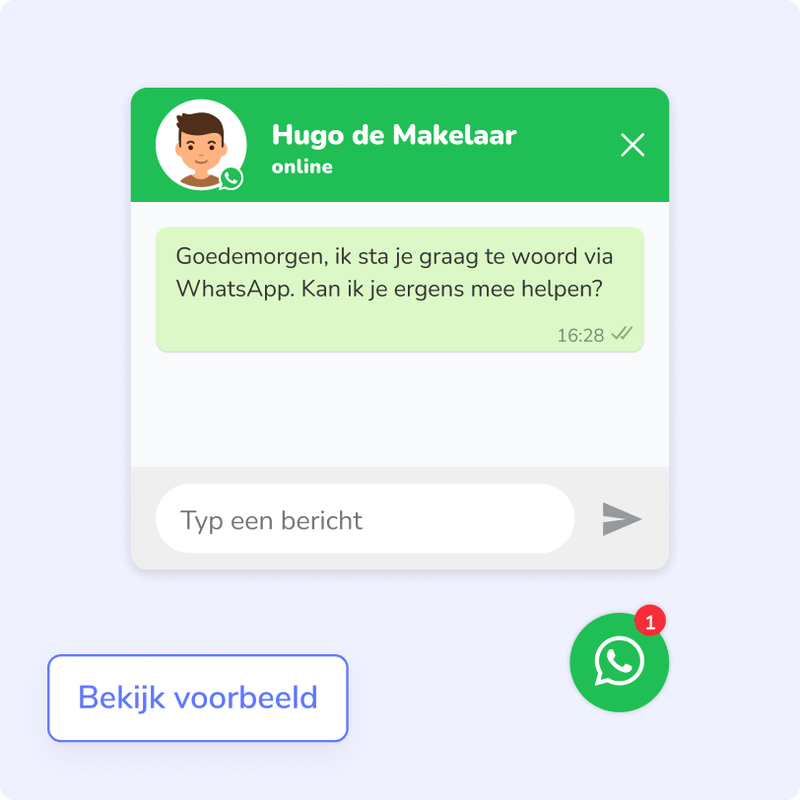
WhatsApp widget
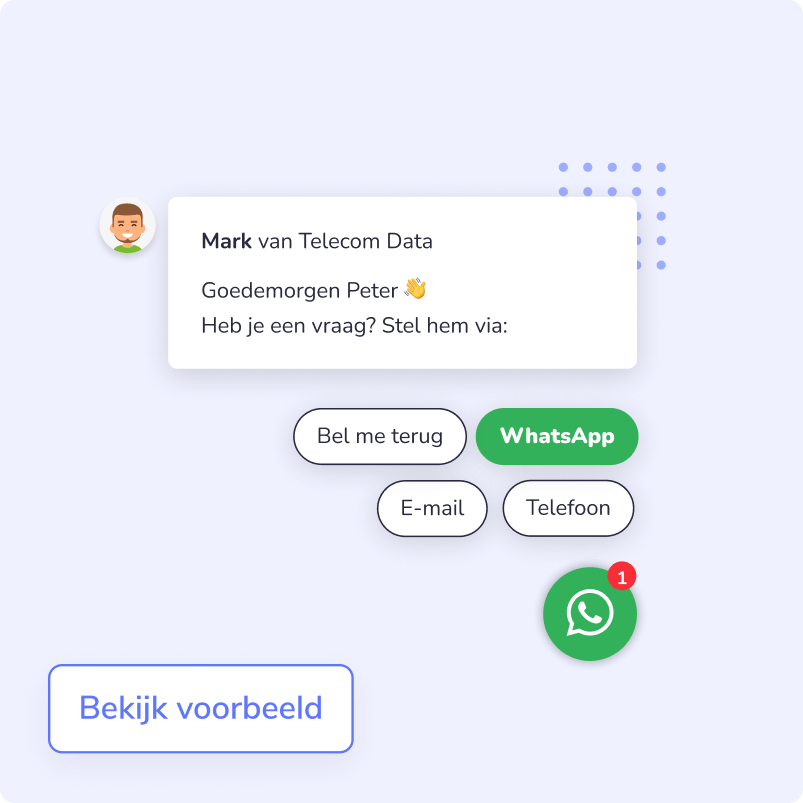
Contact bot
Hoe activeer je WhatsApp Business op meerdere telefoons?
Met de nieuwste functie van WhatsApp Business kun je nu WhatsApp op meerdere telefoons tegelijk gebruiken. Zo kun je collega's machtigen om vanaf hetzelfde telefoonnummer op een tweede telefoon (of computer) bereikbaar te zijn voor vragen die binnen komen via Whatsapp Business.
Belangrijk: De telefoon waar als eerste de WhatsApp Business app op is geïnstalleerd, is altijd de beheerder van het telefoonnummer. De eerste telefoon heeft extra instellingen, en kan dus o.a. 4 éxtra apparaten koppelen aan het WhatsApp Business nummer.
Zorg dat je eerst een account aanmaakt bij Futy en WhatsApp Business installeert op de eerste telefoon. Volg daarna de onderstaande stappen om de WhatsApp Business te activeren op een éxtra telefoon:
- Ga naar de App Store of Google Play Store op de tweede telefoon.
- Zoek naar "WhatsApp Business" en installeer de app.
- Open WhatsApp Business op de tweede telefoon.
- Ga door de vragen totdat er een telefoonnummer wordt gevraagd.
- Tik rechts bovenin op de drie puntjes en kies ‘Een apparaat koppelen'. Er verschijnt dan een QR Code die je moet scannen met de eerste telefoon.
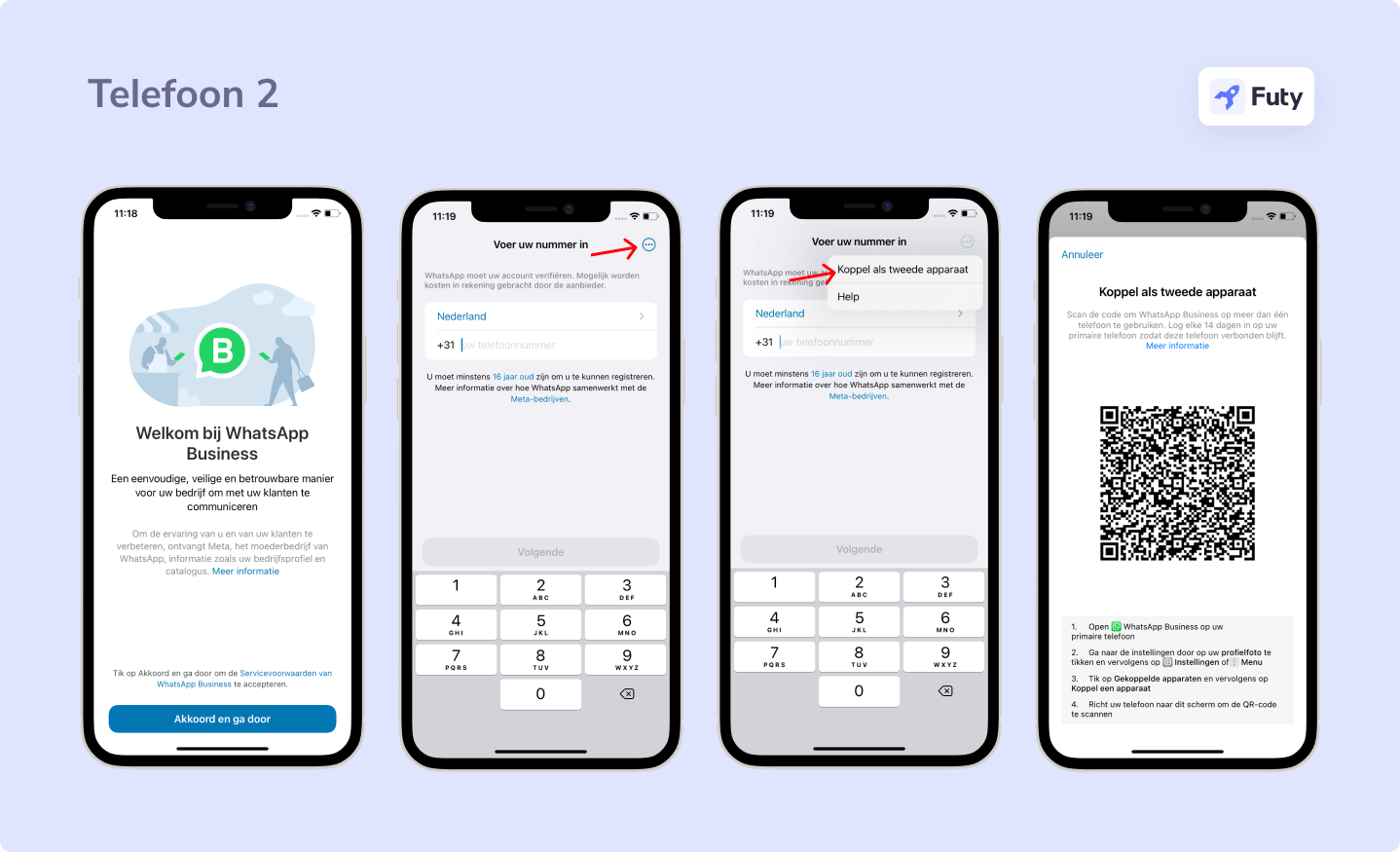
Pak nu de eerste telefoon
- Ga naar de eerste telefoon waarop WhatsApp Business al is geïnstalleerd.
- Open Whatsapp Business op de eerste telefoon.
- Ga rechtsonder naar "Instellingen" of naar het 'Menu'.
- Klik op het item: "Gekoppelde apparaten".
- Druk op 'Koppel een apparaat'.
- Scan de QR code op je tweede telefoon.
- Geef het nieuw gekoppelde apparaat een naam en druk op 'Bewaar'.
Na het volgen van deze stappen is WhatsApp Business gekoppeld aan je tweede telefoon 🎉.
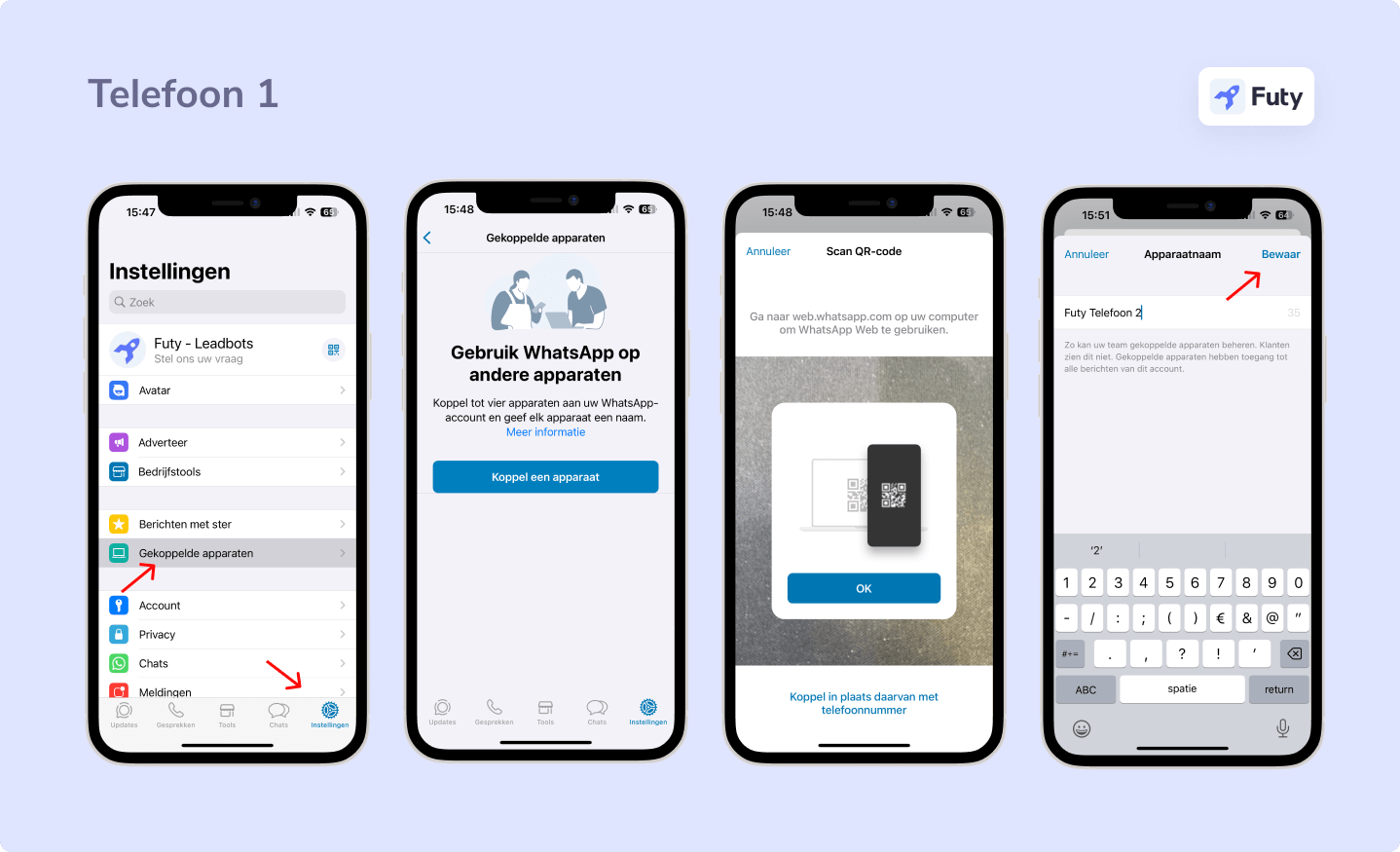
WhatsApp activeren op meerdere apparaten
Het is mogelijk om de WhatsApp Business app op meerdere telefoons tegelijk te gebruiken! In totaal kan WhatsApp Business op 4 extra apparaten tegelijk gekoppeld worden. Dit kunnen zowel computers als telefoons zijn. Hierdoor kan je samen met collega's de chats beantwoorden die binnenkomen via het WhatsApp chatvenster op je website.
De telefoon waar als eerste de WhatsApp Business app op is geïnstalleerd, is altijd de beheerder van het telefoonnummer. Dit kan eventueel overgedragen worden aan iemand anders, maar dan gaan wel de WhatsApp gesprekken verloren. De eerste telefoon heeft toegang extra instellingen, waaronder:
- Openingstijden instellen
- Autoreply instellen
- Snelle antwoorden toevoegen
- WhatsApp Business bellen uitschakelen
- Koppel WhatsApp Business aan meerdere gebruikers
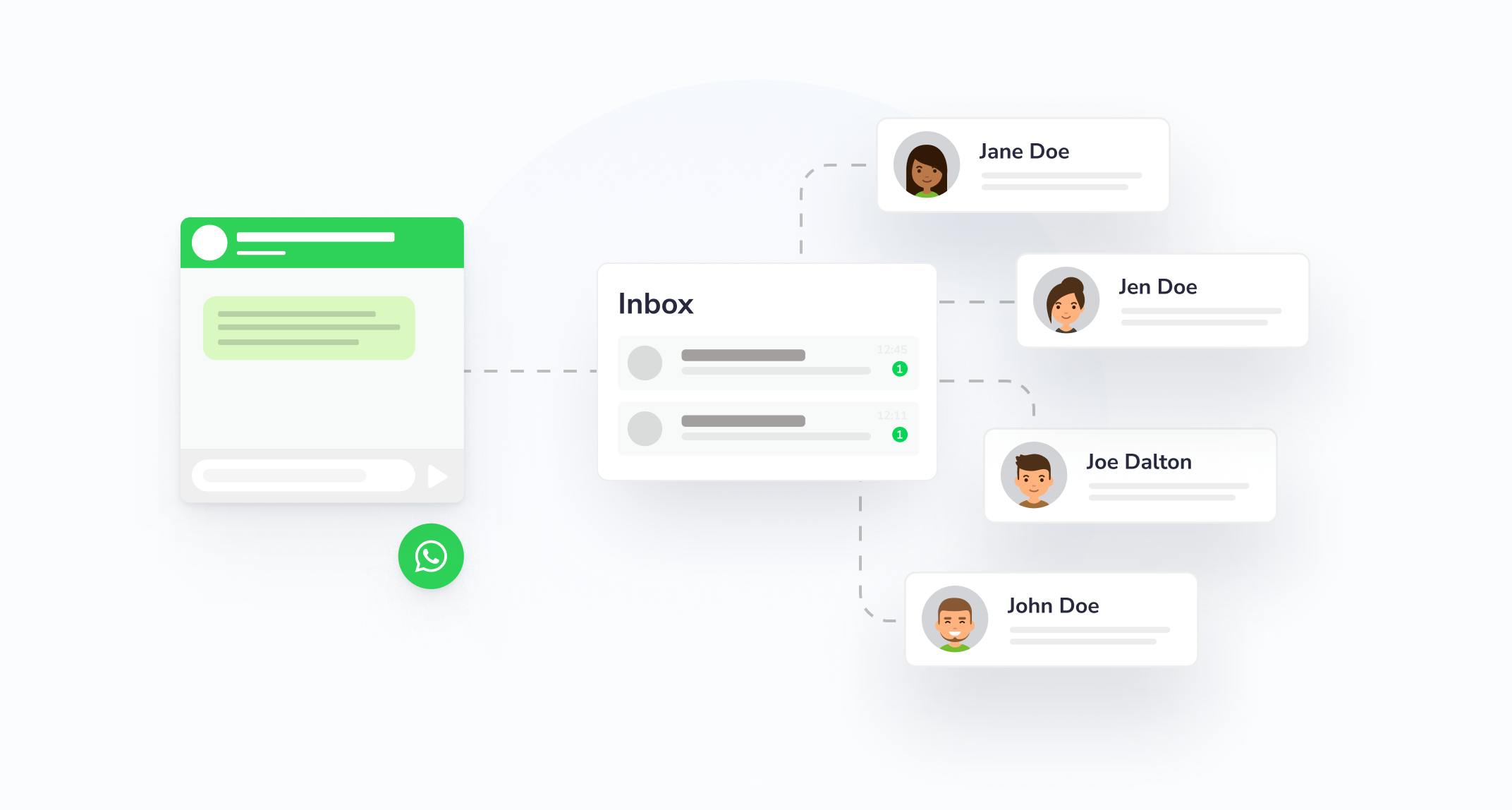
Installeer WhatsApp Business in 5-minuten gratis op je website
WhatsApp Business meerdere gebruikers instellen via je telefoon:
Plan een gratis adviesgesprek met een van onze WhatsApp Business experts
Installeer WhatsApp Business in 4 stappen:
- Maak een account aan bij Futy en vul het telefoonnummer in dat je wilt gebruiken voor WhatsApp Business.
- Download WhatsApp Business en verifieer je telefoonnummer.
- Installeer WhatsApp plug-in op je website met het script uit je Futy account.
- Activeer meerdere gebruikers voor WhatsApp Business.
Wat belangrijk is om te weten:
- Je kunt WhatsApp op vier bijbehorende apparaten (telefoons en computers) tegelijk gebruiken. De telefoon waarop Whatsapp Business als eerst is geïnstalleerd is de beheerder voor het WhatsApp Business account.
- De telefoon hoeft niet per sé verbonden te blijven met het internet om WhatsApp berichten te kunnen versturen via een ander apparaat.
- Als je je telefoon 14 dagen niet gebruikt, worden je gekoppelde apparaten ontkoppeld.
Software voor WhatsApp Business
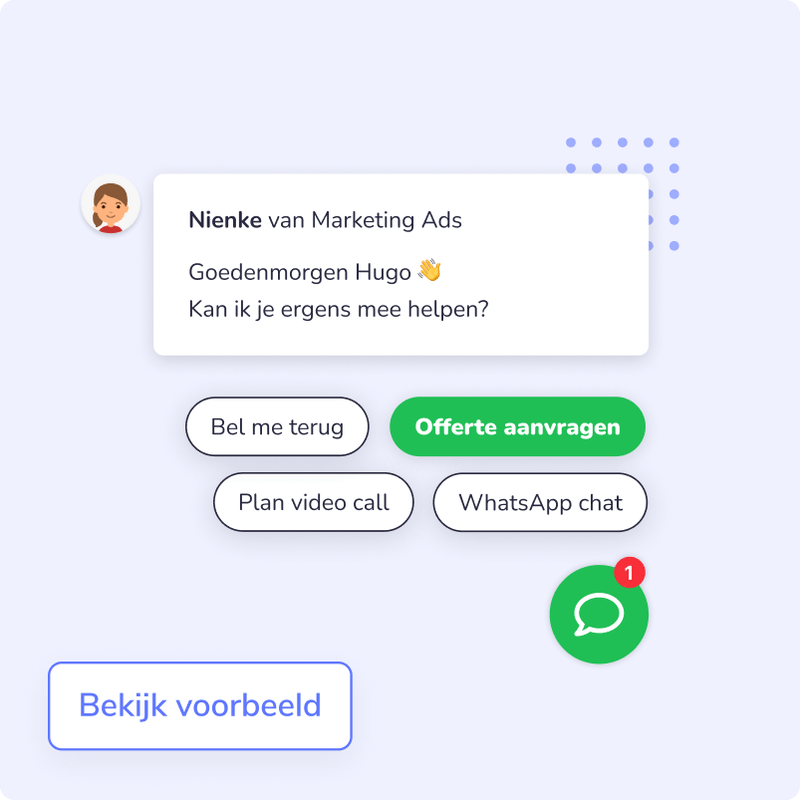
Leadbot

FAQ WhatsApp bot
Video - Hoe kan je WhatsApp het beste inzetten op je website?
Ontwerp gratis jouw eigen WhatsApp chatvenster
WhatsApp Business activeren bij een collega
Open https://web.whatsapp.com/ op de computer van je collega, hier krijg je een QR code te zien**. Deze QR code moet je scannen met de WhatsApp Business app op je telefoon (zie afbeelding). Hierdoor activeer je WhatsApp Business op de computer van je collega. De telefoon en de computers waarop WhatsApp Business is geactiveerd hoeven niet bij elkaar in de buurt te blijven. Wel moeten de devices verbonden zijn met het internet om WhatsApp berichten te kunnen sturen.
De QR code scannen kan evt. ook op afstand, via een video call. Je collega moet dan zijn scherm delen met de QR code erop. Deze kan je vervolgens op afstand scannen met je telefoon.
**Als iemand is ingelogd met zijn persoonlijk WhatsApp, moet deze eerst worden uitgelogd. Of het is ook mogelijk om WhatsApp Business op desktop te gebruiken tegelijk met je privé WhatsApp).
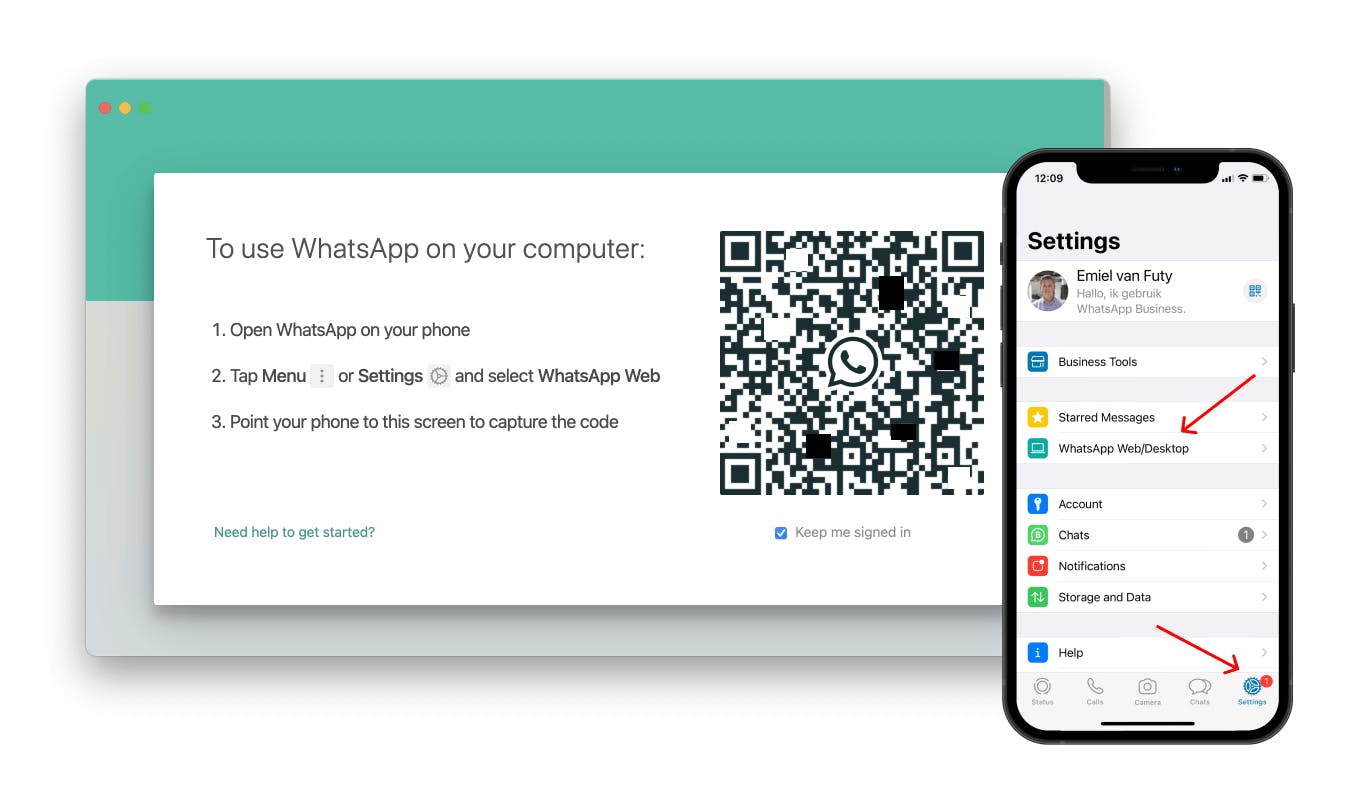
WhatsApp Business installeren op meerdere telefoons
Je kan voor elke werknemer apart de WhatsApp business installeren op hun telefoon. Je moet de WhatsApp Business app dan op meerdere telefoons verifiëren. Dit kan helaas niet met hetzelfde telefoonnummer. Wel is het mogelijk om een vast telefoonnummer te koppelen aan WhatsApp. Elke medewerker kan zijn eigen zakelijke (vaste of mobiele) nummer gebruiken. Hierdoor kan je WhatsApp Business inzetten op meerdere telefoons.
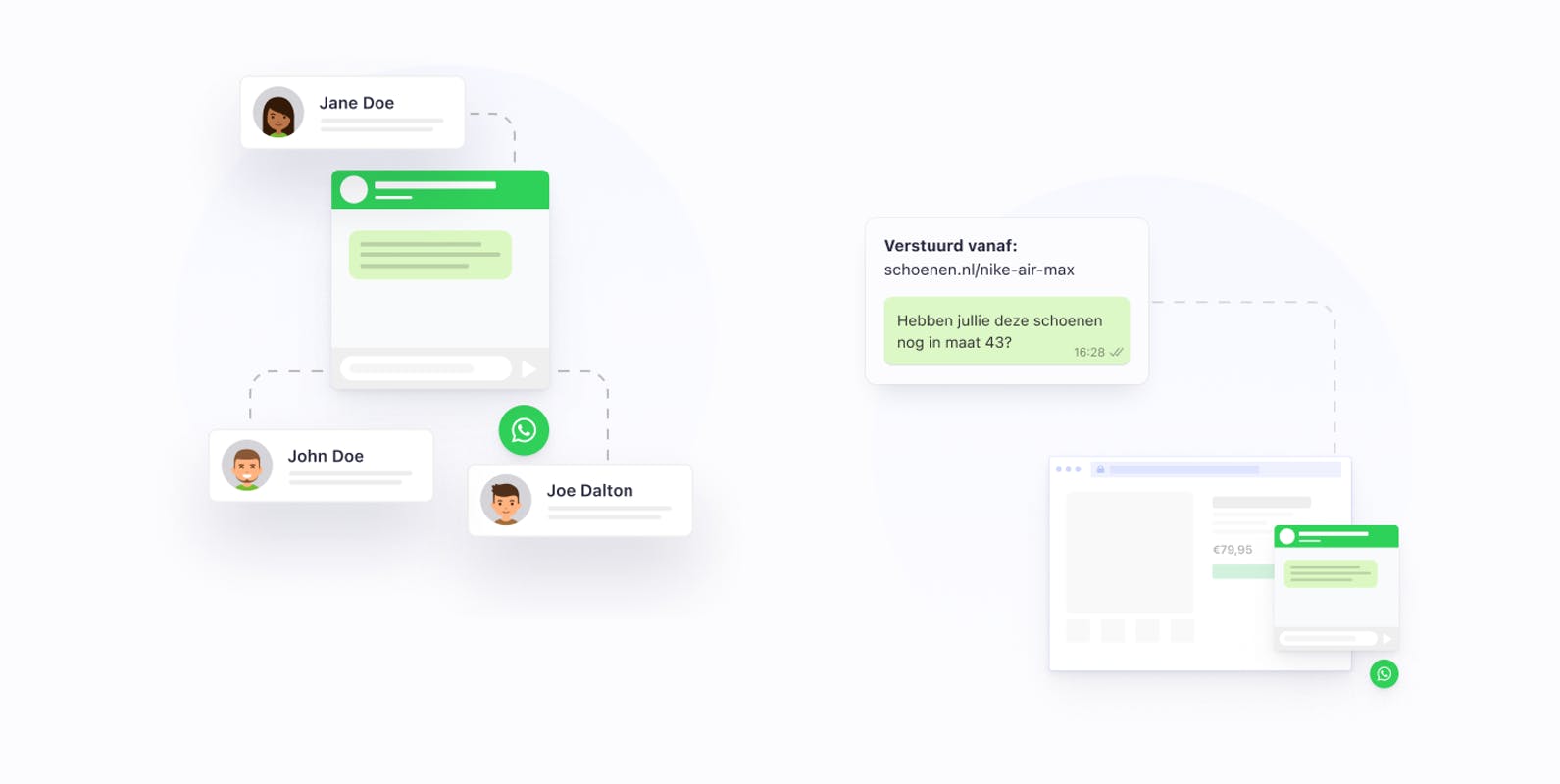
Beantwoord de WhatsApp chats op de website vanaf meerdere telefoons
Het is mogelijk om meerdere contactpersonen en meerdere telefoon nummers aan de WhatsApp chat widget te koppelen. Koppel bijvoorbeeld per pagina een andere telefoon aan de WhatsApp widget. Of koppel per dag een andere telefoon aan de WhatsApp chat op je website. Dit is bijvoorbeeld handig met parttimers of buiten openingstijden. Ook is het mogelijk om contactpersonen of afdelingen achter meerkeuze knoppen te hangen in de WhatsApp Leadbot.
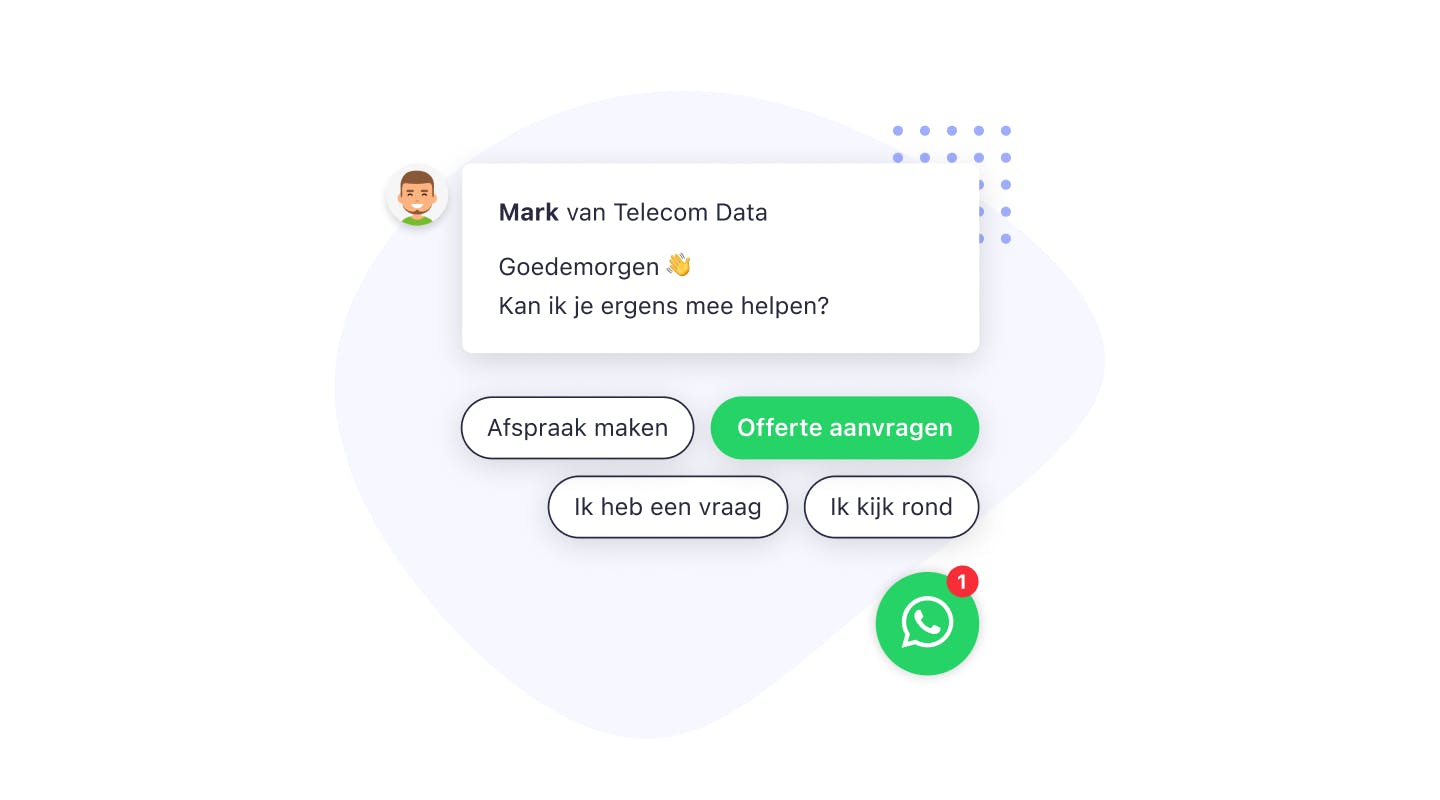
WhatsApp Business chats doorsturen naar een andere telefoon
Met snelle antwoorden is het eenvoudig om een klant via WhatsApp door te sturen naar een collega. Met een WhatsApp link kan met één druk op de knop een nieuw gesprek worden gestart. Wanneer iemand een vraag stelt via WhatsApp, die je collega beter kan beantwoorden. Dan kan je iemand eenvoudig doorverwijzen naar je collega. Hiervoor een heb ik bijvoorbeeld een shortcut /ghislaine ingesteld.
Onder deze shortcut staat het bericht: "Voor deze vraag kan je het beste even contact opnemen met mijn collega Ghislaine. Zij kan je hiermee verder helpen: https://wa.me/31645779577".
Wanneer je op deze link klikt, start er automatisch een WhatsApp gesprek met Ghislaine. Hierdoor kan je binnen WhatsApp eenvoudig overschakelen tussen gesprekken. Zo gebruiken wij WhatsApp Business op meerdere telefoons.
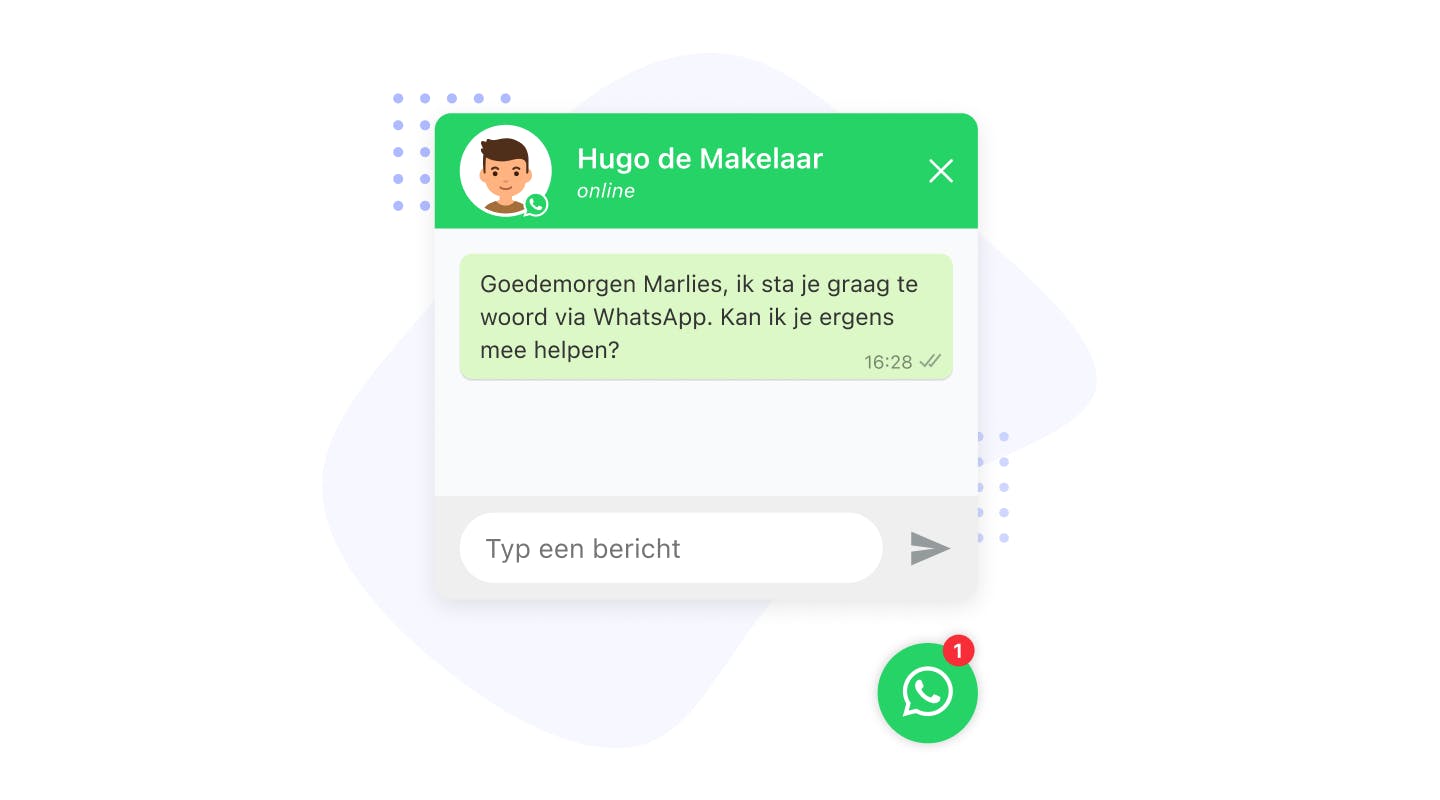
Nieuwe nummers voor WhatsApp Business op meerdere telefoons
Heb je een extra telefoonnummer nodig om WhatsApp Business te gebruiken op meerdere telefoons binnen het bedrijf? Bij de Albert Heijn kan je voor 3 euro een Lebara simkaart kopen. Deze simkaart activeer je, en vervolgens verifieer je dit nummer eenmalig in de WhatsApp Business app. Hierna heb je de simkaart niet meer nodig. Hierdoor genereer je eenvoudig een virtueel 06-nummer voor WhatsApp.
Ontwerp gratis jouw eigen WhatsApp widget
Is WhatsApp Business gratis beschikbaar op meerdere telefoons?
Jazeker! In het blogartikel '7 belangrijke voordelen van WhatsApp Business' vind je meer informatie over de mogelijkheden met WhatsApp Business op je telefoon. Zo kan je o.a. het volgende met de WhatsApp Business app:
- Vast telefoonnummer koppelen
- WhatsApp op website plaatsen
- Openingstijden instellen
- Autoreply instellen
- Antwoord templates invoeren
- Virtueel 06-nummer gebruiken voor WhatsApp
- WhatsApp plugin installeren
- WhatsApp Business bellen uitschakelen
- WhatsApp Business activeren op meerdere telefoons
- WhatsApp link maken
- WhatsApp chat widget installeren
- WhatsApp Business desktop activeren
- Koppel WhatsApp Business aan meerdere gebruikers
- Upgrade naar WhatsApp Premium voor 10 gebruikers
Benieuwd naar de kosten voor WhatsApp Business?




